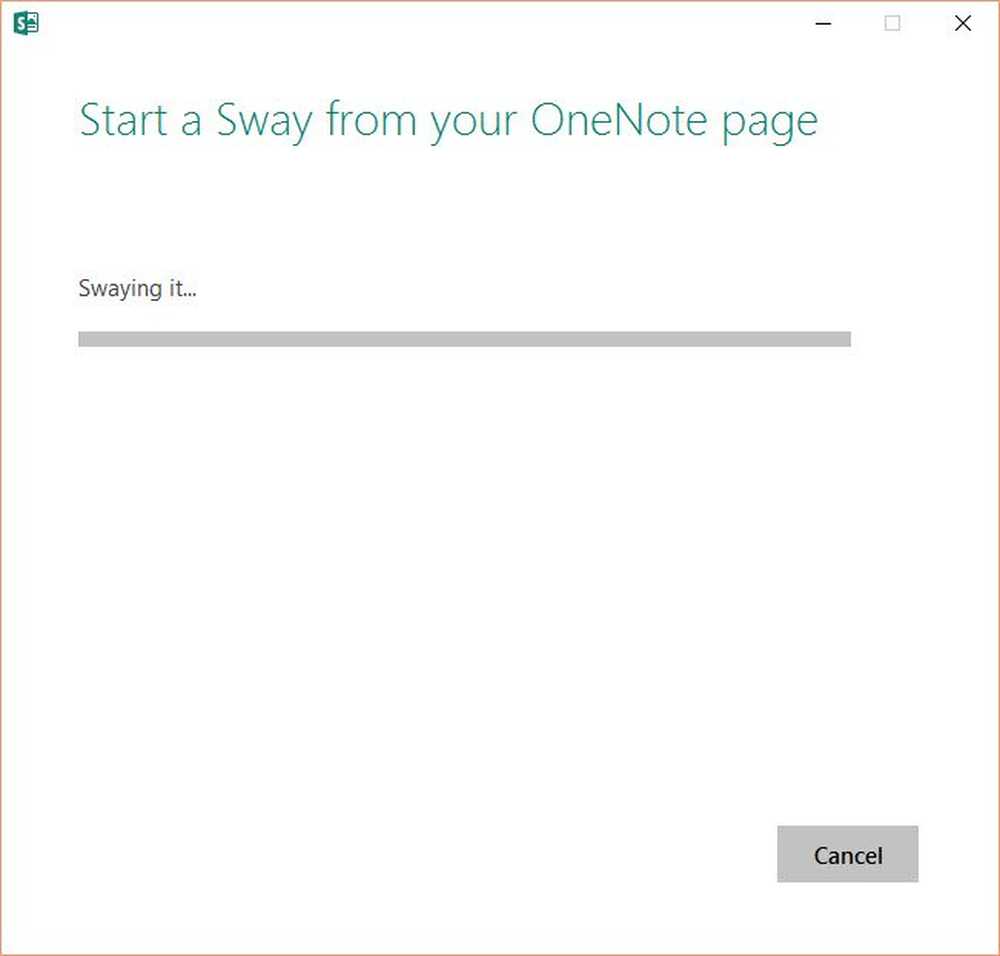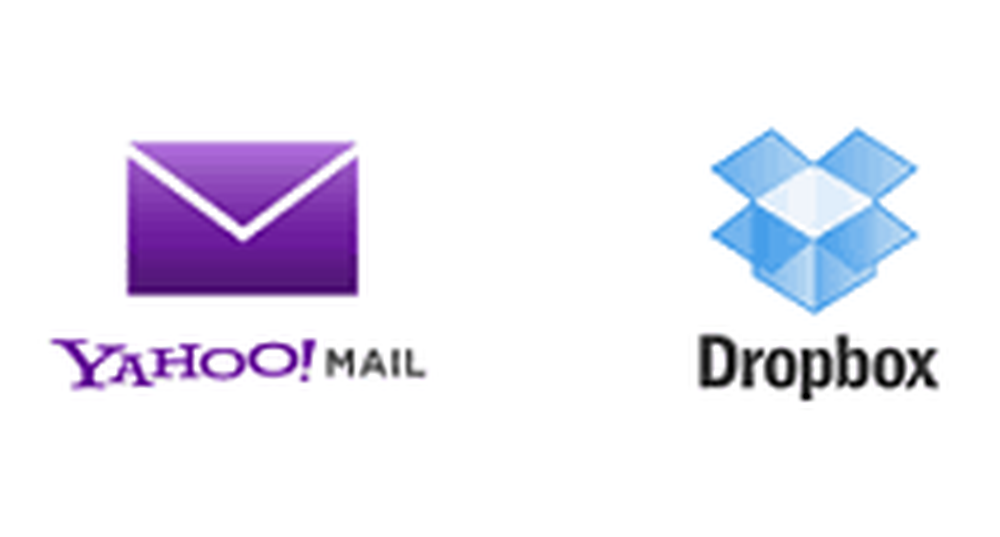Versenden Sie personalisierte Massen-E-Mails mit Outlook 2013 oder 2016

Wir haben Ihnen bereits gezeigt, wie Sie dies mit Outlook 2010 tun können. Hier erfahren Sie, wie Sie dies mit Outlook 2013 oder 2016 tun.
Senden Sie personalisierte Massen-E-Mails mit dem Outlook-Seriendruck
Starten Sie Outlook und öffnen Sie die Personen. Dann die Kontakte, an die Sie die Nachricht senden möchten, und danach Seriendruck auswählen.

Wählen Sie im Bildschirm Seriendruckkontakte die Option Nur ausgewählte Kontakte aus. Legen Sie im Abschnitt Zusammenführungsoptionen Folgendes fest:
- Dokumentenart: Formularbriefe
- Zusammenführen nach: Email
- Betreffzeile der Nachricht: Was auch immer Sie es lesen möchten. Denken Sie daran, dass die Betreffzeile für alle Kontakte, die Sie im ersten Schritt ausgewählt haben, identisch ist.

Klicken Sie auf OK und Microsoft Word wird geöffnet, damit Sie eine Nachricht verfassen können. Zuerst möchten Sie jedoch eine persönliche Begrüßungszeile erstellen. Wählen Sie auf der Registerkarte Mailings die Option Begrüßungszeile.

Das Feld Begrüßungszeile einfügen wird angezeigt. Hier können Sie jedes Feld an Ihre Wünsche anpassen oder einfach die Standardeinstellungen verwenden und auf OK klicken. (Keine Sorge, Mr. Randall wird nicht in Ihrer Nachricht angezeigt.).

Es ist erwähnenswert, dass Sie an dieser Stelle auch zusätzliche Felder eingeben können. Im Dropdown-Menü "Zusammenführungsfeld einfügen" finden Sie eine Vielzahl von Elementen zur Auswahl. Auch dies liegt ganz bei Ihnen und hängt davon ab, was Sie einschließen möchten.

Nun ist es Zeit, die Nachricht einzugeben, die Sie an alle senden möchten. Sie werden am Anfang des Dokuments feststellen <> Dies ist der Abschnitt der Nachricht, in dem die einzelnen Namen beim Senden der Nachricht platziert werden.

Wenn Sie mit dem Erstellen der Nachricht fertig sind, wählen Sie Fertig stellen und zusammenführen> E-Mail-Nachrichten senden.

Klicken Sie anschließend im Bestätigungsdialogfeld auf OK, um die Nachricht an alle ausgewählten Kontakte zu senden.

Das ist alles dazu. Wenn die Person Ihre Nachricht erhält, wird nur deren E-Mail-Adresse in angezeigt "Zu" Feld. Ihr Name (und jede andere von Ihnen vorgenommene Anpassung) wird am Anfang von <> angezeigt.
Dies ist eine gute Option, wenn Sie die gleichen Informationen an mehrere Personen senden und ihnen ein persönliches Gefühl geben möchten, das nur für alle gilt.